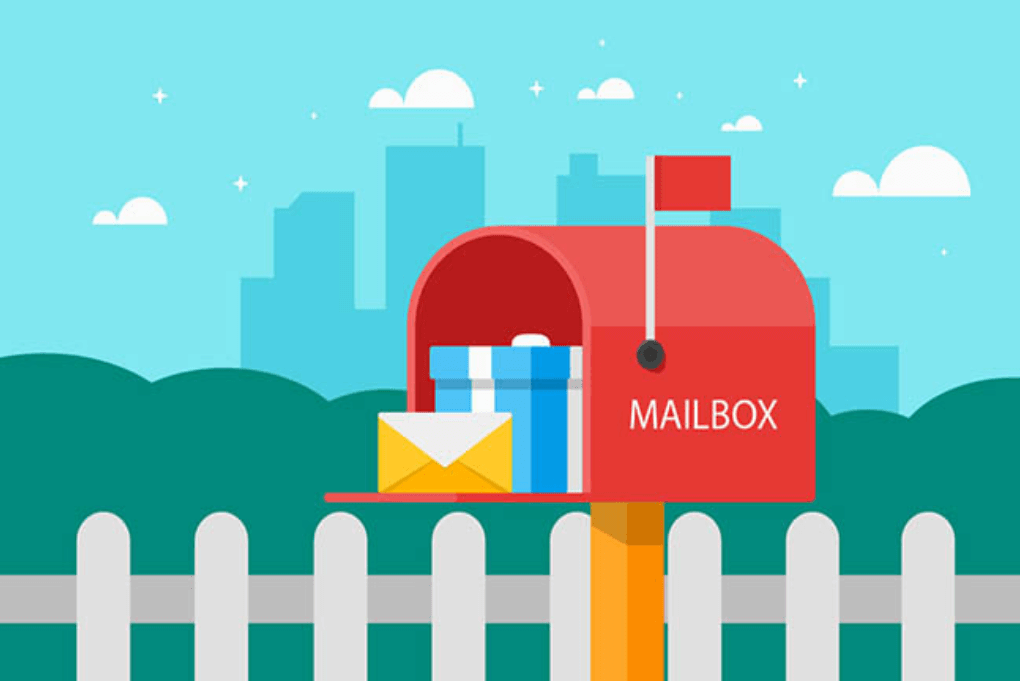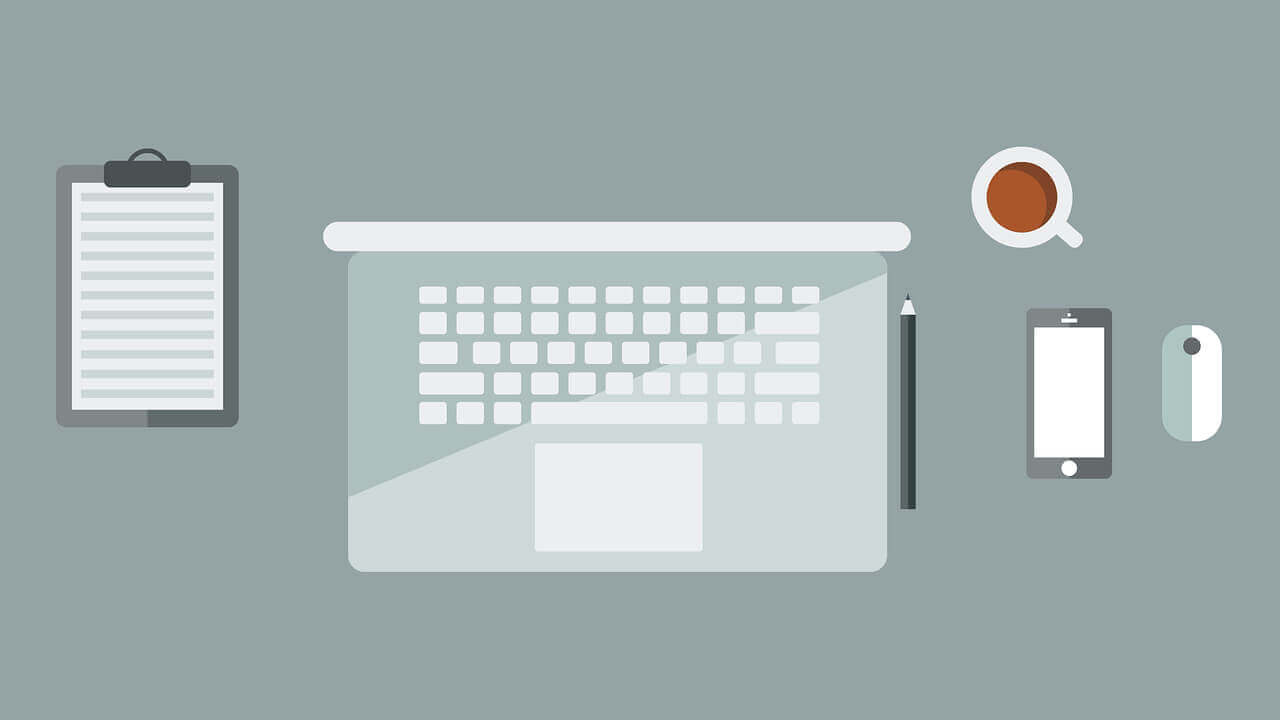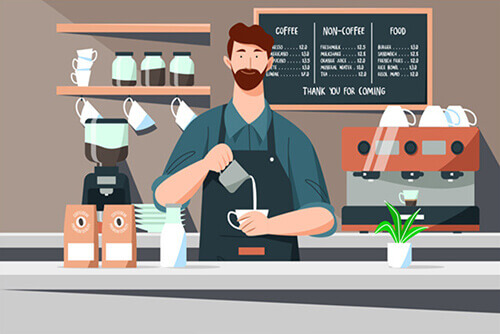搜索到
21
篇与
的结果
-
 Mate Book X Pro安装黑苹果后优化之CPU变频完善 解压文末提供的压缩包,打开文件夹,安装CPU-S,并将ResourceConverter.sh及CPUFriend.kext拖到桌面上。首先运行CPU-S,进行变频测试,记录变频档位数,也可以使用Intel Power Gadget查看变频曲线在Finder菜单栏点击前往-前往文件夹,进入以下路径:/System/Library/Extensions/IOPlatformPluginFamily.kext/Contents/PlugIns/X86PlatformPlugin.kext/Contents/Resources/打开终端,执行以下命令:ioreg -l | grep -i board-id**此窗口不要关,保留备用。新建一个终端窗口,执行以下命令(按行依次执行):cd ./desktop./ResourceConverter.sh --kext /System/Library/Extensions/IOPlatformPluginFamily.kext/Contents/PlugIns/X86PlatformPlugin.kext/Contents/Resources/****XXXXXXXX.plist(XXXXXXXX.plist是第4步终端窗口获取的board-id对应的plist,plist在第3步文件夹中)执行结束后后在ResourceConverter.sh同级目录下会生成一个CPUFriendDataProvider.kext文件使用Clover Configurator挂载EFI分区将其连同CPUFriend.kext放入OC的kext文件夹里即可(删除kext文件夹内原有的CPUFriend.kext和CPUFriendDataProvider.kext)重启电脑,运行CPU-S,进行变频测试,记录变频档位数,发现档位比以前多,证明加载了原生电源管理。附相关资源文件隐藏内容,请前往内页查看详情如果资源到期,可以留言我重新续期,感谢各位
Mate Book X Pro安装黑苹果后优化之CPU变频完善 解压文末提供的压缩包,打开文件夹,安装CPU-S,并将ResourceConverter.sh及CPUFriend.kext拖到桌面上。首先运行CPU-S,进行变频测试,记录变频档位数,也可以使用Intel Power Gadget查看变频曲线在Finder菜单栏点击前往-前往文件夹,进入以下路径:/System/Library/Extensions/IOPlatformPluginFamily.kext/Contents/PlugIns/X86PlatformPlugin.kext/Contents/Resources/打开终端,执行以下命令:ioreg -l | grep -i board-id**此窗口不要关,保留备用。新建一个终端窗口,执行以下命令(按行依次执行):cd ./desktop./ResourceConverter.sh --kext /System/Library/Extensions/IOPlatformPluginFamily.kext/Contents/PlugIns/X86PlatformPlugin.kext/Contents/Resources/****XXXXXXXX.plist(XXXXXXXX.plist是第4步终端窗口获取的board-id对应的plist,plist在第3步文件夹中)执行结束后后在ResourceConverter.sh同级目录下会生成一个CPUFriendDataProvider.kext文件使用Clover Configurator挂载EFI分区将其连同CPUFriend.kext放入OC的kext文件夹里即可(删除kext文件夹内原有的CPUFriend.kext和CPUFriendDataProvider.kext)重启电脑,运行CPU-S,进行变频测试,记录变频档位数,发现档位比以前多,证明加载了原生电源管理。附相关资源文件隐藏内容,请前往内页查看详情如果资源到期,可以留言我重新续期,感谢各位 -
 Mac系统更新提示及设置图标上的小红点 Mac系统每隔一段时间就会自动提示更新,系统更新图标上会显示红色的更新提示,在通知中心也会经常弹出通知,有强迫症的看着就很烦。取消系统更新提示1、打开【系统偏好设置】— 点击【软件更新】2、取消选择【自动保持我的Mac最新】3、然后点击【高级】按钮,取消所有的勾选取消设置图标上的小红点 如果系统已经检测到了更新,此时设置节点上会有小红点 我们可以通过以下方式取消掉。 打开终端,依次执行以下代码defaults write com.apple.systempreferences AttentionPrefBundleIDs 0 Killall Dock 此时,设置上的小红点就消失了。
Mac系统更新提示及设置图标上的小红点 Mac系统每隔一段时间就会自动提示更新,系统更新图标上会显示红色的更新提示,在通知中心也会经常弹出通知,有强迫症的看着就很烦。取消系统更新提示1、打开【系统偏好设置】— 点击【软件更新】2、取消选择【自动保持我的Mac最新】3、然后点击【高级】按钮,取消所有的勾选取消设置图标上的小红点 如果系统已经检测到了更新,此时设置节点上会有小红点 我们可以通过以下方式取消掉。 打开终端,依次执行以下代码defaults write com.apple.systempreferences AttentionPrefBundleIDs 0 Killall Dock 此时,设置上的小红点就消失了。 -
 删除Mac启动台的Steam游戏图标 在Mac上安装Steam游戏后,会发现启动台(Launchpad)上会有相关的Steam游戏图标,然而,当我们把这个Steam游戏卸载后,却发现启动台(Launchpad)上的图标依然存在,那么,如何将这个图标删除呢? 方法很简单,打开访达(Finder),前往 - 前往文件夹(或快捷键Shift+Command+G),输入路径:/Users/你的用户名/Applications,打开应用程序文件夹(Applications),选中里面的Steam游戏,点击右键,将图标移到废纸篓即可。 Steam平台给Mac用户带来了很多优秀好玩的游戏,很多的游戏在Mac上有不俗的表现,但是,Mac比较适合玩小游戏,不太适合玩大型游戏,大型游戏还是建议使用PS4或者PC来玩更好一些。
删除Mac启动台的Steam游戏图标 在Mac上安装Steam游戏后,会发现启动台(Launchpad)上会有相关的Steam游戏图标,然而,当我们把这个Steam游戏卸载后,却发现启动台(Launchpad)上的图标依然存在,那么,如何将这个图标删除呢? 方法很简单,打开访达(Finder),前往 - 前往文件夹(或快捷键Shift+Command+G),输入路径:/Users/你的用户名/Applications,打开应用程序文件夹(Applications),选中里面的Steam游戏,点击右键,将图标移到废纸篓即可。 Steam平台给Mac用户带来了很多优秀好玩的游戏,很多的游戏在Mac上有不俗的表现,但是,Mac比较适合玩小游戏,不太适合玩大型游戏,大型游戏还是建议使用PS4或者PC来玩更好一些。 -
 简约精致苹果风格 LINUX 系统:CUTEFISHOS 近又新出了一个 Linux 桌面发行版「CutefishOS」基于 Ubuntu,桌面风格非常苹果味,根据官方的介绍,做更好的桌面操作系统、注重简洁、美观和实用性。访问{cloud title="" type="bd" url="https://pan.baidu.com/s/1KjdN-C2Vdf5OTVwKYXYh5Q" password="7dx2"/}天翼网盘:{cloud title="" type="ty" url="https://cloud.189.cn/web/share?code=Qzi6biUFfi2q" password="sbi6"/}官方:https://cn.cutefishos.com2021年09月12日昨天趁着周六在家里电脑安装了一下,简单说一下体会吧,因为我上午安装的,晚上就把电脑搞崩了 ̄□ ̄||系统安装上之后,虽然是测试版,但是还是挺流畅的。整体界面比较简洁,类似Mac风格,但是感觉没那么精致。基于Ubuntu,所以Ubuntu的那套逻辑都能正常用。
简约精致苹果风格 LINUX 系统:CUTEFISHOS 近又新出了一个 Linux 桌面发行版「CutefishOS」基于 Ubuntu,桌面风格非常苹果味,根据官方的介绍,做更好的桌面操作系统、注重简洁、美观和实用性。访问{cloud title="" type="bd" url="https://pan.baidu.com/s/1KjdN-C2Vdf5OTVwKYXYh5Q" password="7dx2"/}天翼网盘:{cloud title="" type="ty" url="https://cloud.189.cn/web/share?code=Qzi6biUFfi2q" password="sbi6"/}官方:https://cn.cutefishos.com2021年09月12日昨天趁着周六在家里电脑安装了一下,简单说一下体会吧,因为我上午安装的,晚上就把电脑搞崩了 ̄□ ̄||系统安装上之后,虽然是测试版,但是还是挺流畅的。整体界面比较简洁,类似Mac风格,但是感觉没那么精致。基于Ubuntu,所以Ubuntu的那套逻辑都能正常用。 -
 Mac brew常见软件安装目录及命令 Homebrew 是一款Mac OS平台下的软件包管理工具,官方称之为:The missing package manager for OS X。Homebrew(官网地址:https://brew.sh)拥有安装、卸载、更新、查看、搜索等很多实用的功能, 简单的一条指令,就可以实现包管理,而不用你关心各种依赖和文件路径的情况,十分方便快捷。例如:安装 chrome,只需输入:brew cask install chrome 即可。 脑壳不太好使,一些东西老是健忘,开此贴,专门记录一下brew常见软件的一些使用说明{mtitle title="Nginx相关"/}默认安装位置/usr/local/etc/nginx默认html地址/usr/local/var/www{mtitle title="MySQL相关"/}MySQL常用命令将MySQL添加到环境变量echo 'export PATH="/usr/local/opt/mysql@5.7/bin:$PATH"' >> ~/.zshrc启动MySQLmysql.server start停止MySQLmysql.server stopMySQL信息用户名:root密码:root{mtitle title="Redis相关"/}Redis常用命令启动Redisredis-server /usr/local/etc/redis.conf
Mac brew常见软件安装目录及命令 Homebrew 是一款Mac OS平台下的软件包管理工具,官方称之为:The missing package manager for OS X。Homebrew(官网地址:https://brew.sh)拥有安装、卸载、更新、查看、搜索等很多实用的功能, 简单的一条指令,就可以实现包管理,而不用你关心各种依赖和文件路径的情况,十分方便快捷。例如:安装 chrome,只需输入:brew cask install chrome 即可。 脑壳不太好使,一些东西老是健忘,开此贴,专门记录一下brew常见软件的一些使用说明{mtitle title="Nginx相关"/}默认安装位置/usr/local/etc/nginx默认html地址/usr/local/var/www{mtitle title="MySQL相关"/}MySQL常用命令将MySQL添加到环境变量echo 'export PATH="/usr/local/opt/mysql@5.7/bin:$PATH"' >> ~/.zshrc启动MySQLmysql.server start停止MySQLmysql.server stopMySQL信息用户名:root密码:root{mtitle title="Redis相关"/}Redis常用命令启动Redisredis-server /usr/local/etc/redis.conf -
 Mac设置默认Python3 首先打开终端open ~/.bash_profile打开配置文件写入python的外部环境变量(本人的版本是3.7) export PATH=${PATH}:/Library/Frameworks/Python.framework/Versions/3.7/bin重命名pythonalias python="/Library/Frameworks/Python.framework/Versions/3.7/bin/python3.7"{message type="success" content="这步很重要,直接关系到默认启动的python版本是否修改"/}确认修改关闭文件后,在终端调用source ~/.bash_profile测试在终端调用 python,查看是否修改成功
Mac设置默认Python3 首先打开终端open ~/.bash_profile打开配置文件写入python的外部环境变量(本人的版本是3.7) export PATH=${PATH}:/Library/Frameworks/Python.framework/Versions/3.7/bin重命名pythonalias python="/Library/Frameworks/Python.framework/Versions/3.7/bin/python3.7"{message type="success" content="这步很重要,直接关系到默认启动的python版本是否修改"/}确认修改关闭文件后,在终端调用source ~/.bash_profile测试在终端调用 python,查看是否修改成功 -
 Mac客户端添加腾讯企业邮箱方法 我习惯使用Mac自带的邮件客户端,方便。对于常用的邮箱,比如Google或者163的邮箱,我们很容易添加上,但是对于腾讯企业邮箱,可能需要进行一些设置才行。具体方法如下:点击“邮箱”->“添加账户”->“其他邮箱账户”,如下图输入完账户密码,点击登陆,会弹出如下窗口,然后按照下面的进行设置即可您可以选择使用IMAP或POP来接收您的邮件。如果选择POP类型,则请填写:POP3服务器:pop.exmail.qq.comSMTP服务器:smtp.exmail.qq.com如果选择IMAP类型,则请填写:IMAP服务器:imap.exmail.qq.comSMTP服务器:smtp.exmail.qq.com无需填写端口号。安全连接默认勾选即可。
Mac客户端添加腾讯企业邮箱方法 我习惯使用Mac自带的邮件客户端,方便。对于常用的邮箱,比如Google或者163的邮箱,我们很容易添加上,但是对于腾讯企业邮箱,可能需要进行一些设置才行。具体方法如下:点击“邮箱”->“添加账户”->“其他邮箱账户”,如下图输入完账户密码,点击登陆,会弹出如下窗口,然后按照下面的进行设置即可您可以选择使用IMAP或POP来接收您的邮件。如果选择POP类型,则请填写:POP3服务器:pop.exmail.qq.comSMTP服务器:smtp.exmail.qq.com如果选择IMAP类型,则请填写:IMAP服务器:imap.exmail.qq.comSMTP服务器:smtp.exmail.qq.com无需填写端口号。安全连接默认勾选即可。 -

-
 Mac下MySQL卸载方法 在Mac OS X中安装MySQL如果一旦出现错误,很难卸载,需要手动删除部分MySQL运行和配置文件,如下为删除相关文件的shell,可能不存在,但尽量查找并删除,避免出现一些莫名问题。 有些文件删除时可能提示不存在,但是以下命令都要执行一遍,防止有些文件删除不干净。sudo rm /usr/local/mysql sudo rm -rf /usr/local/mysql* sudo rm -rf /Library/StartupItems/MySQLCOM sudo rm -rf /Library/PreferencePanes/My* vim /etc/hostconfig (and removed the line MYSQLCOM=-YES-) rm -rf ~/Library/PreferencePanes/My* sudo rm -rf /Library/Receipts/mysql* sudo rm -rf /Library/Receipts/MySQL* sudo rm -rf /var/db/receipts/com.mysql.*
Mac下MySQL卸载方法 在Mac OS X中安装MySQL如果一旦出现错误,很难卸载,需要手动删除部分MySQL运行和配置文件,如下为删除相关文件的shell,可能不存在,但尽量查找并删除,避免出现一些莫名问题。 有些文件删除时可能提示不存在,但是以下命令都要执行一遍,防止有些文件删除不干净。sudo rm /usr/local/mysql sudo rm -rf /usr/local/mysql* sudo rm -rf /Library/StartupItems/MySQLCOM sudo rm -rf /Library/PreferencePanes/My* vim /etc/hostconfig (and removed the line MYSQLCOM=-YES-) rm -rf ~/Library/PreferencePanes/My* sudo rm -rf /Library/Receipts/mysql* sudo rm -rf /Library/Receipts/MySQL* sudo rm -rf /var/db/receipts/com.mysql.*